Csatlakozás párosított számítógéphez (Windows 10)
A használat megkezdése előtt győződjön meg az alábbiakról:
- A használt számítógéptől függően előfordulhat, hogy a beépített Bluetooth-adaptert be kell kapcsolni. A beépített Bluetooth-adapter bekapcsolásának módjáról, illetve arról, hogy van-e a számítógépben beépített Bluetooth-adapter, a számítógéphez mellékelt használati útmutatóban olvashat.
-
Ébressze fel a számítógépet, ha készenléti (alvó) vagy hibernált üzemmódban van.
-
A headset egységeit fordítsa az oldalukra, és vegye ki őket a töltőtokból.
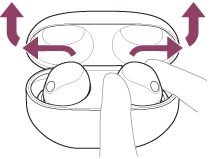
A headset automatikusan bekapcsol.
-
Helyezze be a headset egységeit mindkét fülébe.
Ha a headset automatikusan csatlakozik a legutóbb csatlakoztatott eszközhöz, a két headsetegységen egyszerre megszólaló értesítési hang jelzi, hogy létrejött a kapcsolat. Ha csak egy headsetegységet visel, a viselt egységen keresztül fogja hallani az értesítési hangot.
Ellenőrizze a számítógépen a csatlakozás állapotát. Ha nem csatlakozik, folytassa a
 . lépéssel.
. lépéssel. -
Válassza ki a headsetet a számítógép használatával.
-
Kattintson a jobb gombbal az eszköztár hangszóró ikonjára, majd válassza a [Open Sound settings] elemet.
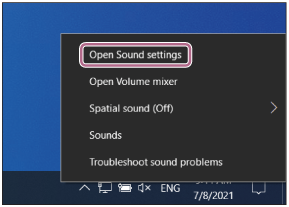
-
A [Choose your output device] legördülő menüből válassza a következőt: [Headphones (WF-1000XM5 Stereo)].
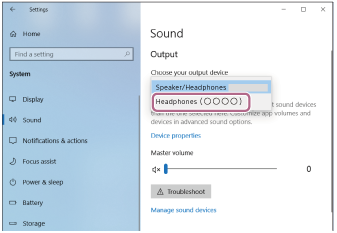
Ha a [Headphones (WF-1000XM5 Stereo)] nem jelenik meg a legördülő menüben, folytassa a 3. lépéssel.
-
Kattintson a [Sound Control Panel] lehetőségre, kattintson a jobb gombbal a [Playback] képernyő [Sound] lapjára, és jelölje be a [Show Disconnected Devices] jelölőnégyzetet.
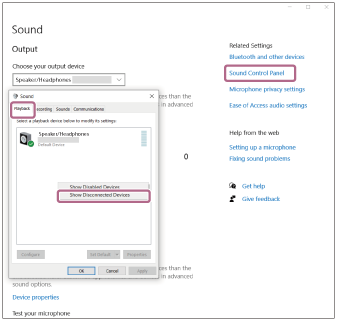
-
A megjelenített menüben válassza a [Connect] lehetőséget.
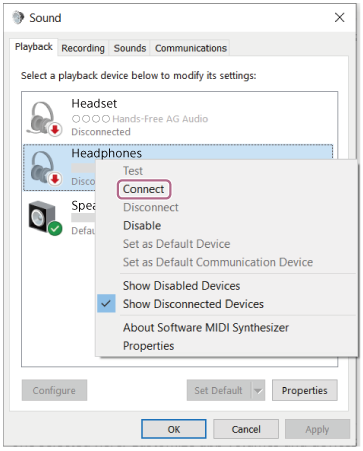
A kapcsolat létrejöttét jelző értesítési hang egyszerre hallható mindkét headsetegységből. Ha csak egy headsetegységet visel, a viselt egységen keresztül fogja hallani az értesítési hangot.
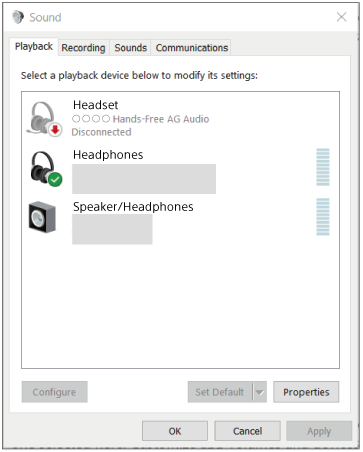
-
Tipp
- A fenti művelet csak példa. A további részleteket a számítógéphez mellékelt kezelési útmutató tartalmazza.
Megjegyzés
- Ha a zenelejátszás hangminősége rossz, ellenőrizze, hogy a zenelejátszási kapcsolatot támogató A2DP-funkció engedélyezve van-e a számítógép beállításai között. A további részleteket a számítógéphez mellékelt kezelési útmutató tartalmazza.
-
Ha az utoljára csatlakoztatott Bluetooth-eszköz közel van a headsethez, akkor lehetséges, hogy a headset bekapcsolásakor az automatikusan csatlakozik az eszközhöz, és nem csatlakozik más eszközhöz.
Ebben az esetben szüntesse meg az előző csatlakoztatott eszköz Bluetooth-kapcsolatát. - Ha nem tudja csatlakoztatni a számítógépet a headsethez, törölje a headset párosítási információit a számítógépről, majd hajtsa végre újból a párosítást. A számítógépen végrehajtható műveletek leírását a számítógéphez mellékelt kezelési útmutató tartalmazza.
